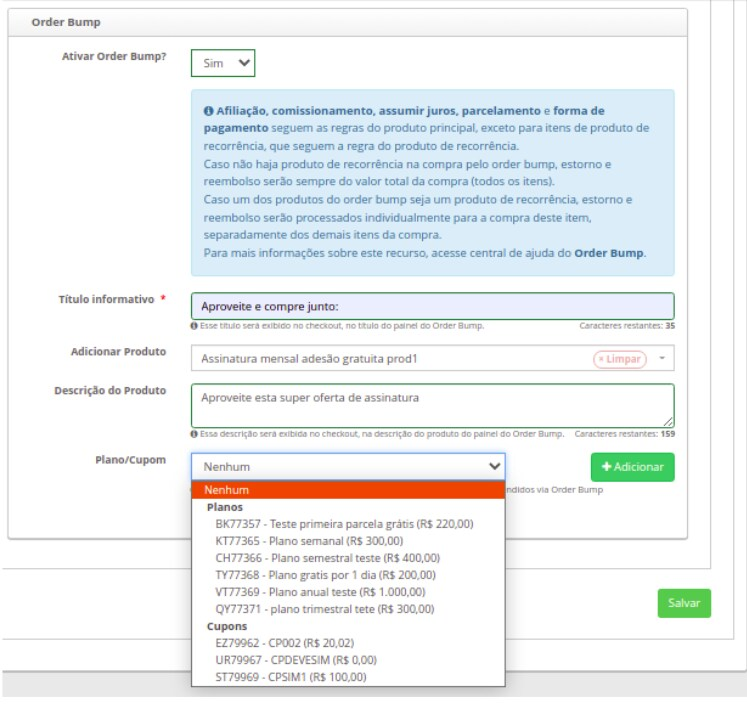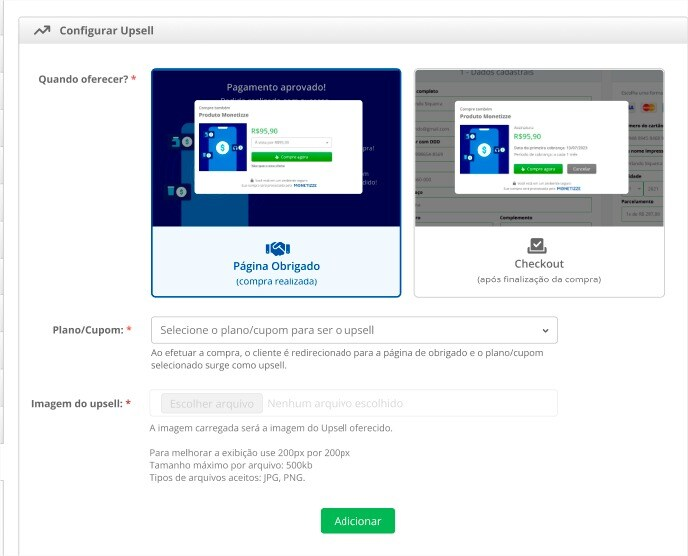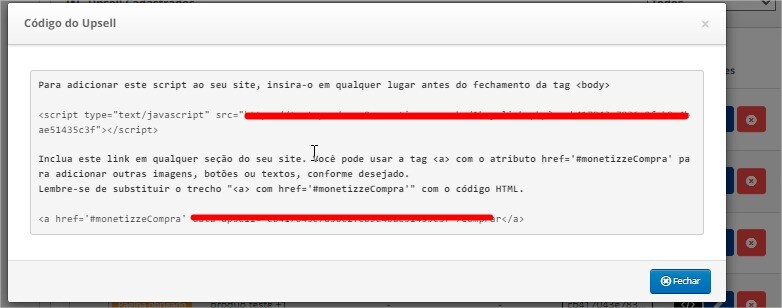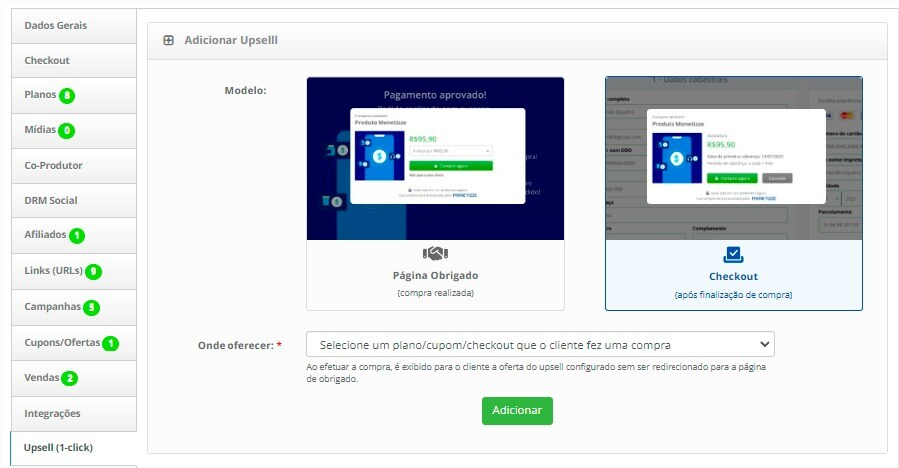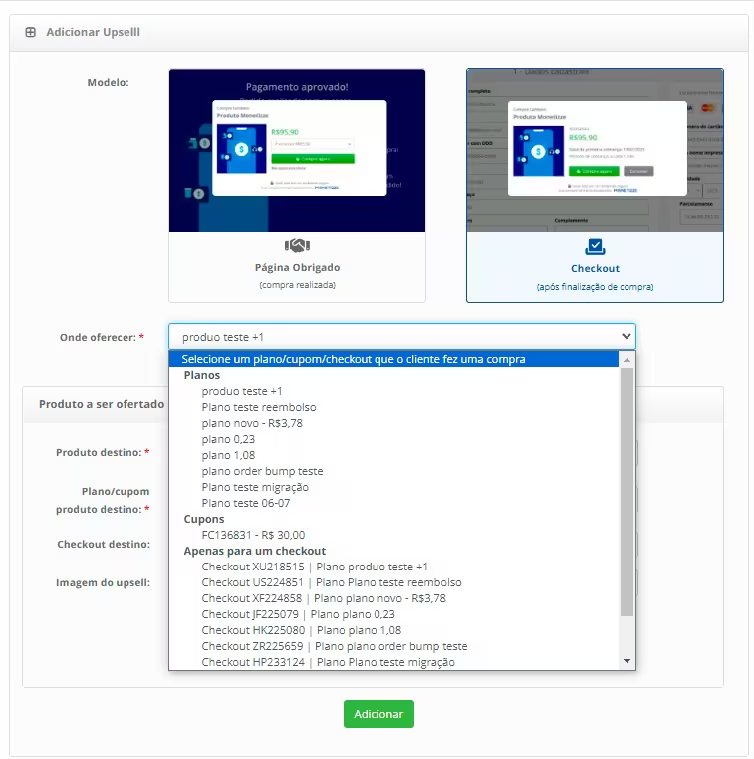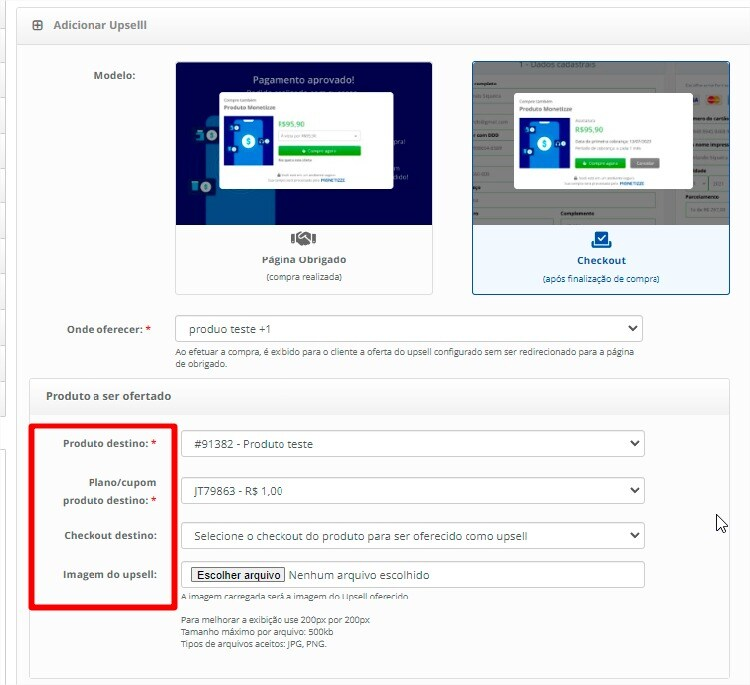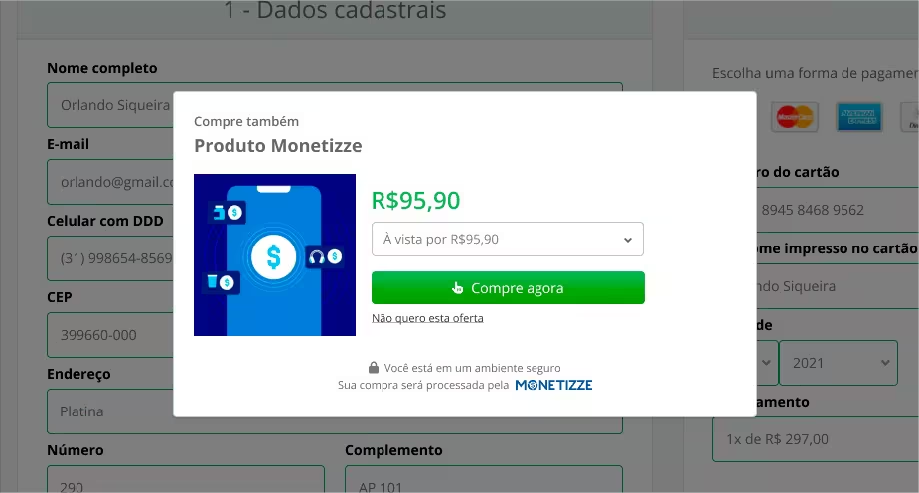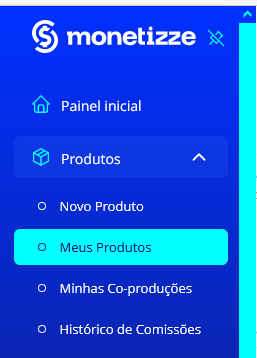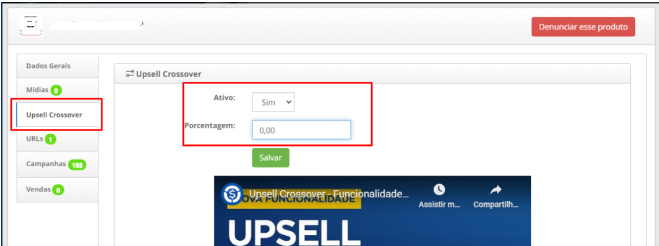Order Bump e Upsell
Order Bump: como ativar
Order Bump é uma funcionalidade focada na redução do custo da venda e no aumento do ticket médio por venda, permitindo a promoção de produtos adicionais, como kits, versões superiores, ofertas especiais, complementos e outros.
O Order Bump é apresentado no checkout do produto principal, que deve estar ativo na plataforma, permitindo que o consumidor inclua facilmente produtos extras na mesma compra e realize um único pagamento.
Essa funcionalidade pode ser habilitada em produtos de cobrança única ou recorrente (assinatura), desde que os produtos de assinatura tenham um período de adesão gratuita previamente configurado.
Em caso de produtos físicos, o frete é configurado no produto principal.
Como configurar o Order Bump
- Acesse sua conta pelo link: monetizze.com.br/login.
- Clique em “Produtos”, depois em “Meus produtos”.
- Escolha o produto e o checkout desejado
- Ative a opção “Order Bump”, preencha as informações e clique em salvar.
Informações importantes
- Existem etapas adicionais na aba "Ordem Bump" para produtos de assinatura, que devem ser consideradas.
- Para todos os formatos de produtos e tipos de cobrança, o comissionamento da venda segue as regras do produto principal.
- O produtor pode incluir até 5 itens adicionais como Order Bump do produto principal. Além disso, vale lembrar que a liberação dos produtos para venda é automática na Monetizze.
Upsell: como ativar
A funcionalidade de Upsell na Monetizze é projetada para aumentar o valor médio das vendas, permitindo promover produtos adicionais como kits e versões premium.
Existem cinco modalidades de Upsell: o Upsell tradicional, que sugere um novo produto em um novo checkout após a compra; o Upsell 1 Clique, que oferece um produto na Página de Obrigado e permite a compra com um único clique e confirmação dupla para pagamentos com cartão; o Upsell no Checkout, similar ao anterior, mas apresentado em um Pop-up após a compra; o Upsell Crossover, que vende produtos de outros produtores e recebe comissões; e o Upsell Cabuloso, que adiciona o valor de um produto adicional à compra principal com um clique, sem necessidade de confirmação adicional.
Todos os tipos de Upsell são facilmente configuráveis na seção 'Meus produtos' da conta Monetizze do produtor. E o Upsell 1 Clique é adicionado automático quando realizada uma compra em um produto com a funcionalidade configurada.
Como ativar o Upsell no produto
Para ativar o Upsell é preciso ter:
- Produto principal: o primeiro produto que será comprado pelo cliente.
- Produto destino: o produto que será oferecido como upsell.
Ambos os produtos devem ser de sua criação e precisam estar cadastrados na plataforma Monetizze.
1. Acesse a sua conta na plataforma através do link: app.monetizze.com.br/login
2. Na tela inicial clique no Menu Produtos > Meus produtos.
3. Entre os produtos, identifique qual será o produto destino e clique sobre ele para ser exibido as informações.
4. No menu lateral, clique sobre a opção Upsell (1-click).
5. Após isso, selecione o modelo de upsell desejado: Página de obrigado ou Checkout.
Modelo Upsell Página de obrigado
1. Selecione o "plano ou cupom de desconto" em que será inserido o Upsell.
2. Selecione a imagem que será exibida no modal do upsell/produto ofertado.
3. Clique em Adicionar.
4. Clique em exibir código upsell e copie o script base para inserir em seu site, conforme recomendações apontadas neste modal.
5. Ao copiar os códigos, insira-os na página de obrigado do produto principal, na seguinte ordem:
. Primeiro código: script que irá gerar o upsell.
. Segundo código: script de execução que irá substituir o link do botão comprar da página.
A partir do código inserido no script, é possível adaptar e substituir, por exemplo, a palavra "Comprar", pela tag HTML de sua imagem, botão, spam, ou outro termo que desejar.
Após os códigos serem inseridos corretamente na página de obrigado do produto principal, o seu Upsell já estará pronto para funcionar!
Para que tudo dê certo neste processo de configuração do Upsell, é necessário um conhecimento básico em HTML.
Modelo Upsell Checkout
Upsell Crossover: como ativar
O Upsell Crossover é a prática de vender o produto de outro Produtor, como um upsell do seu próprio produto e, assim, ganhar uma comissão sobre essa venda.
Com ele você configura uma comissão para o afiliado que participou da venda, levando o lead a comprar o primeiro produto.
Para que você entenda melhor através de exemplos, assista ao vídeo:
Como configurar o Upsell Crossover
1. Acesse a sua conta na plataforma através do link: app.monetizze.com.br/login
2. Na tela inicial clique no Menu Produtos > Meus produtos > Produtos que promovo.
3. Identifique o produto que deseja usar como o upsell crossover e clique sobre ele para ser exibido as informações.
4. Na aba lateral, clique sobre a opção Upsell Crossover.
5. Marque a opção Ativo como SIM para ativar essa configuração e na segunda caixa defina a porcentagem que será dada ao afiliado.
6. Feito isso, é clicar em Salvar.